如何使用labelimg打标
labelimg介绍
LabelImg 是一个图形图像注释工具,采用 Python 编写而成,并使用 Qt 作为其图形界面。
注释以 PASCAL VOC 格式保存为 XML 文件,格式使用了 ImageNet。标记好的图片主要用于深度学习训练模型,可以很好的创建数据库用以训练。
打标准备工作
- 首先应有图像以及标签保存位置
- win+R打开CMD输入labelimg打开labelimg(在labelimg运行时关闭CMD也会关闭labelimg)
- view菜单打开Auto save mode(自动保存)选项
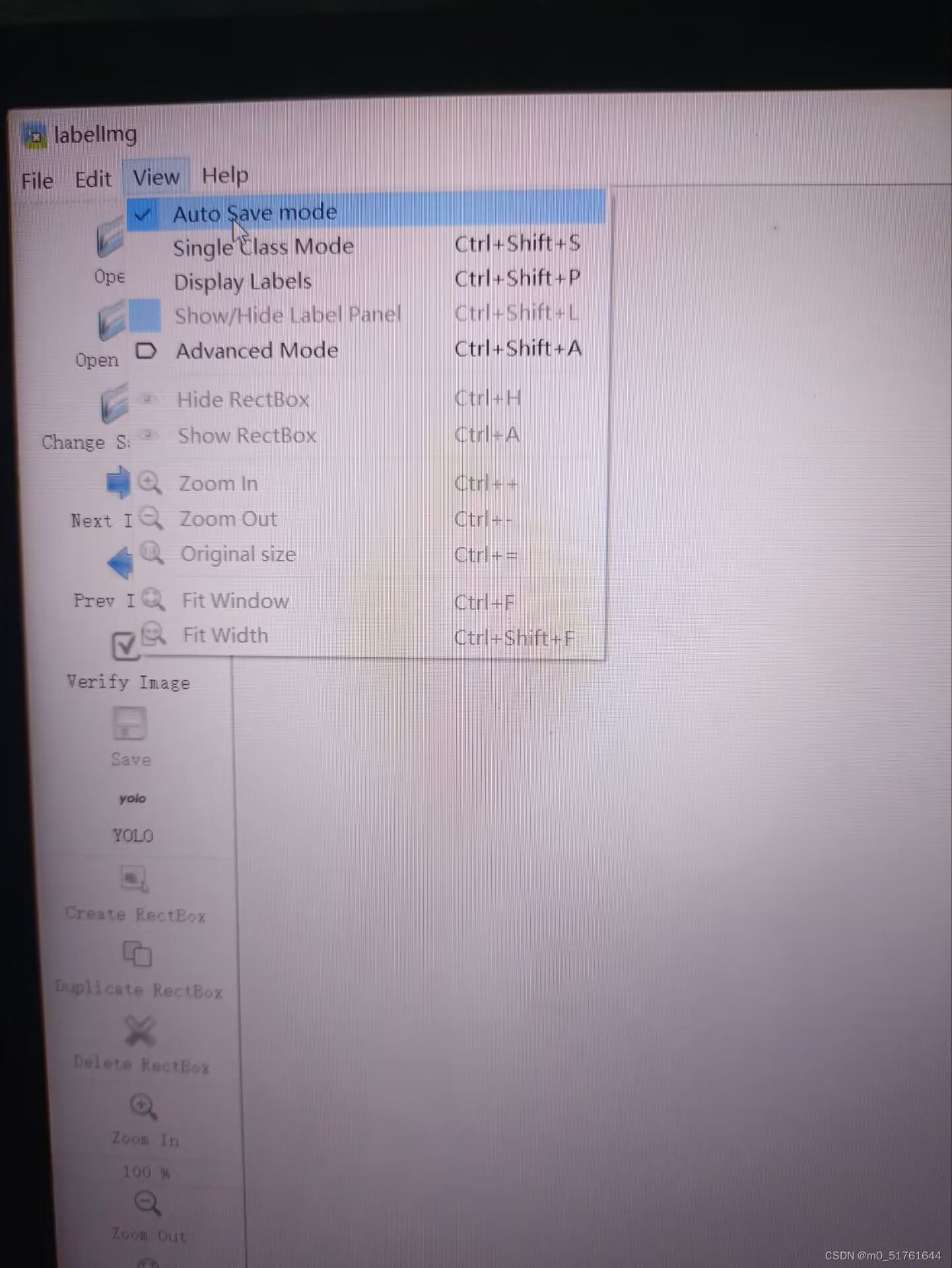
功能介绍
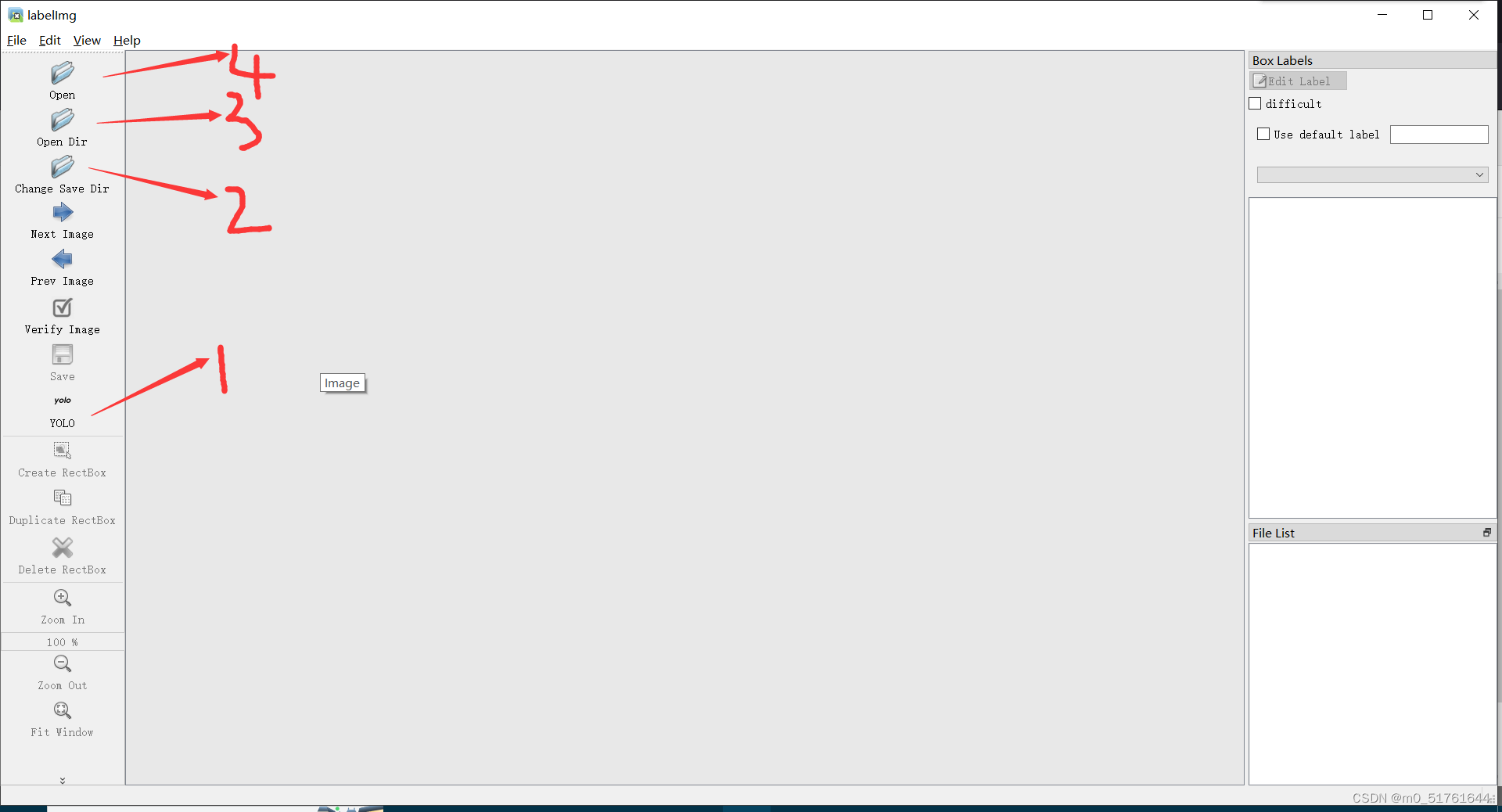 1. 图中标号1为打标文件的保存格式,分为.txt,.json,.xml三种格式。yolo对应.txt文件,CreateML对应,json文件,PascalVOC对应.xml文件
1. 图中标号1为打标文件的保存格式,分为.txt,.json,.xml三种格式。yolo对应.txt文件,CreateML对应,json文件,PascalVOC对应.xml文件
2. 图中标号2为修改.txt/.xml/.json的自动保存地址
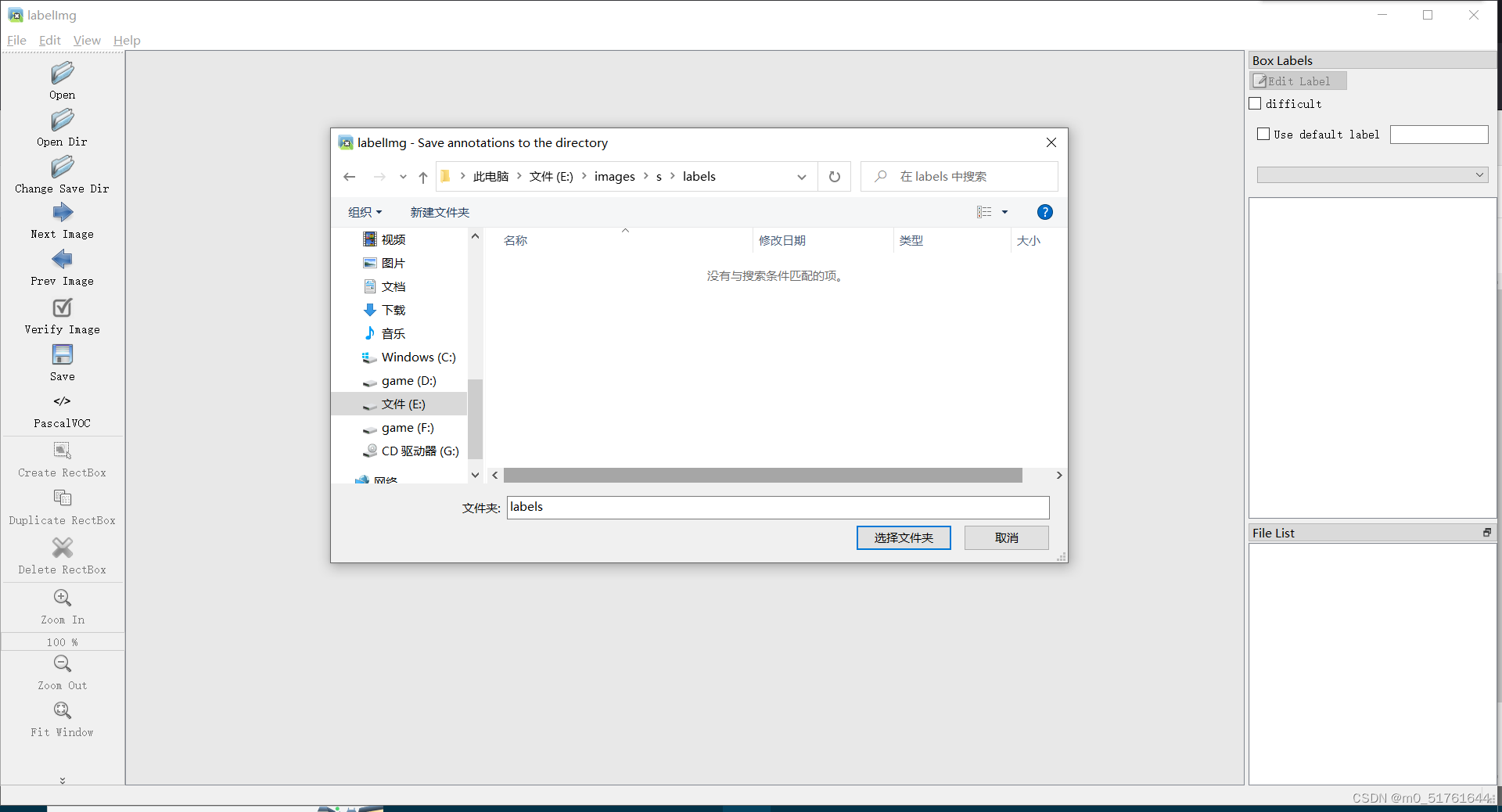
-
图中标号3为打开图像文件夹并读取图像
选择图像所在文件夹
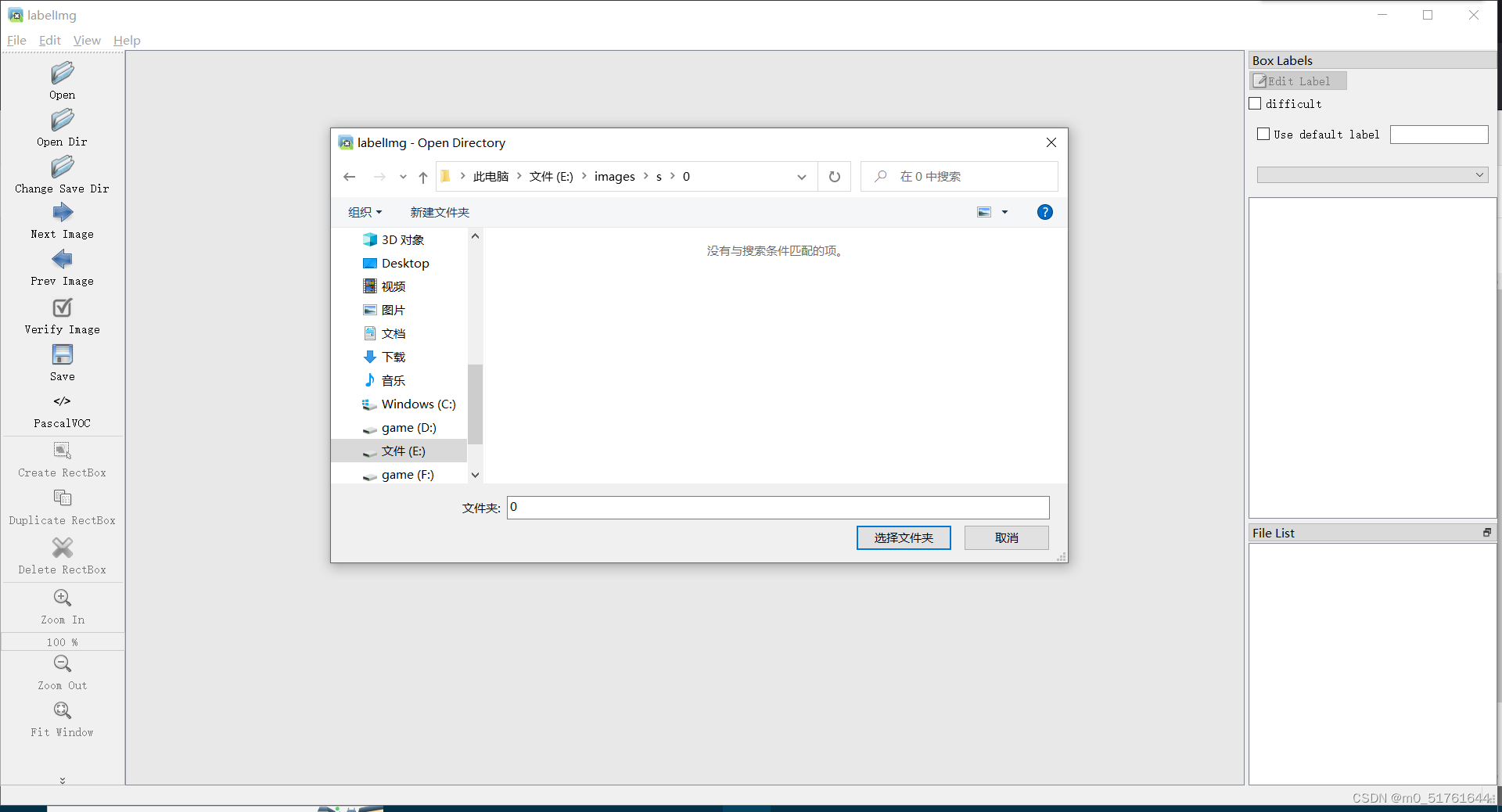
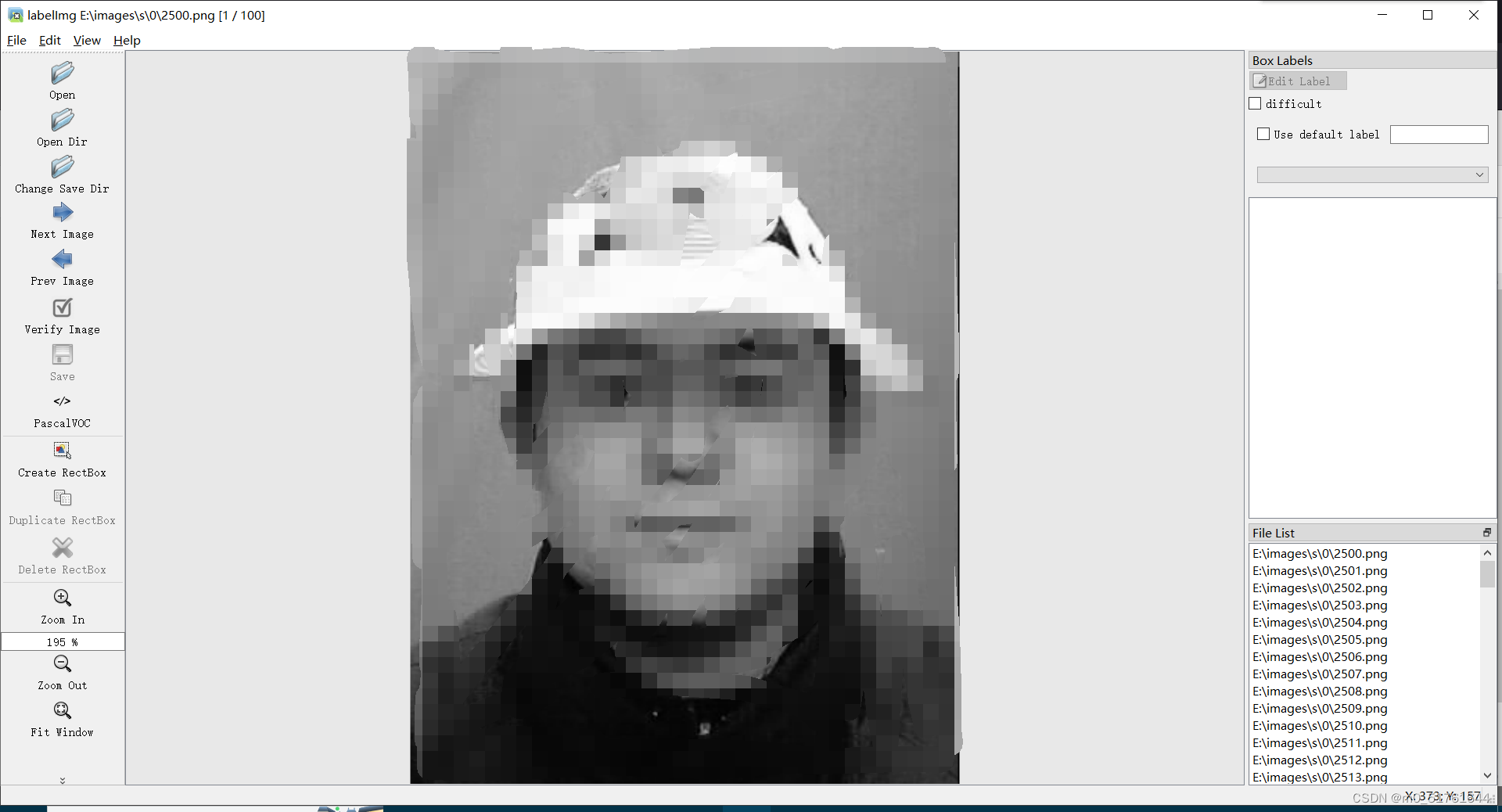
-
图中标号4为打开单个图像
开始打标
-
确定需要保存的类型以及修改自动保存地址
我选择为.txt类型
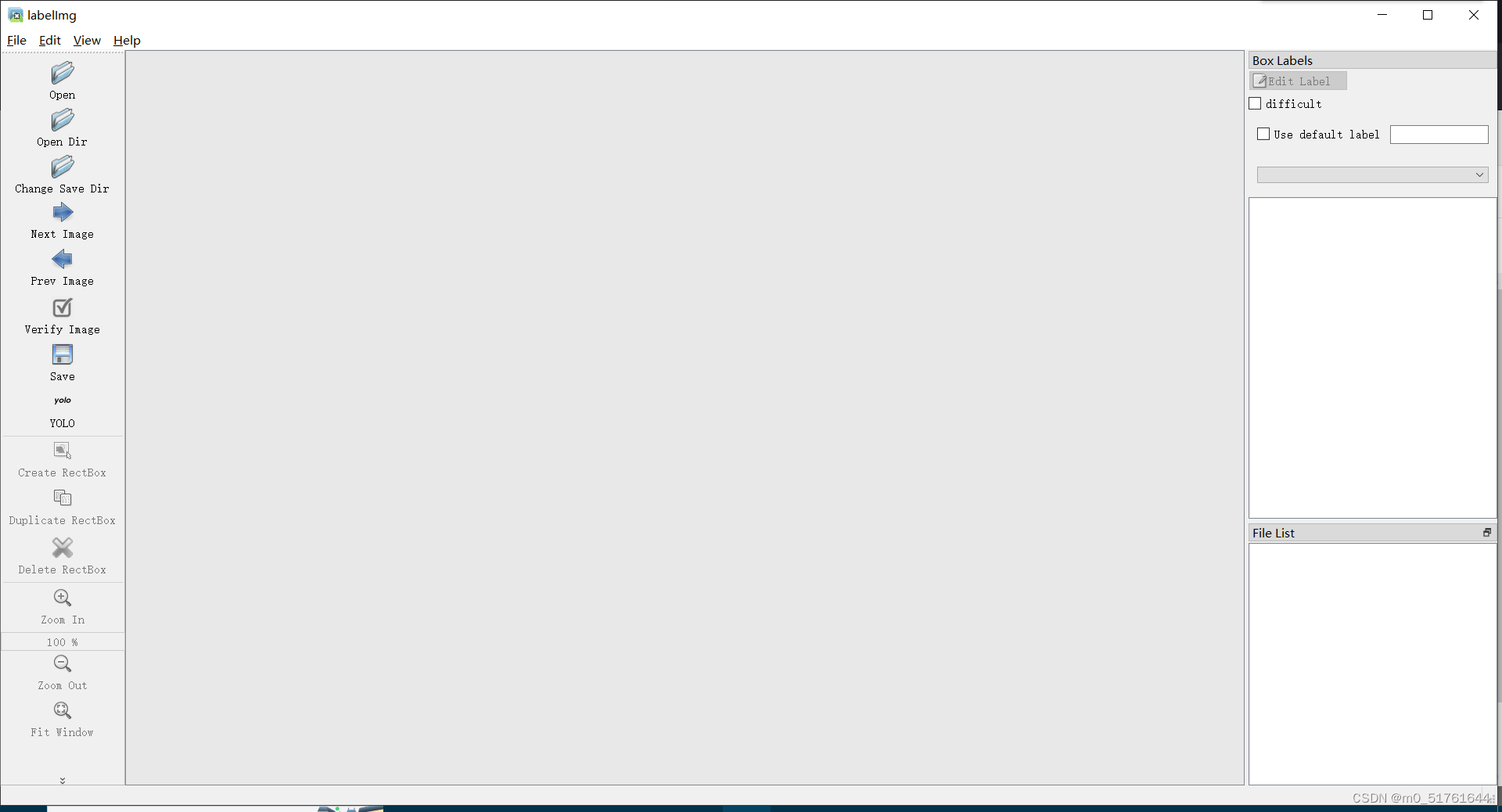
-
打开图像文件开始打标,按’w’可快捷打开选框工具,拖动选框,在箭头指示地方输入方框类型(方框标识)
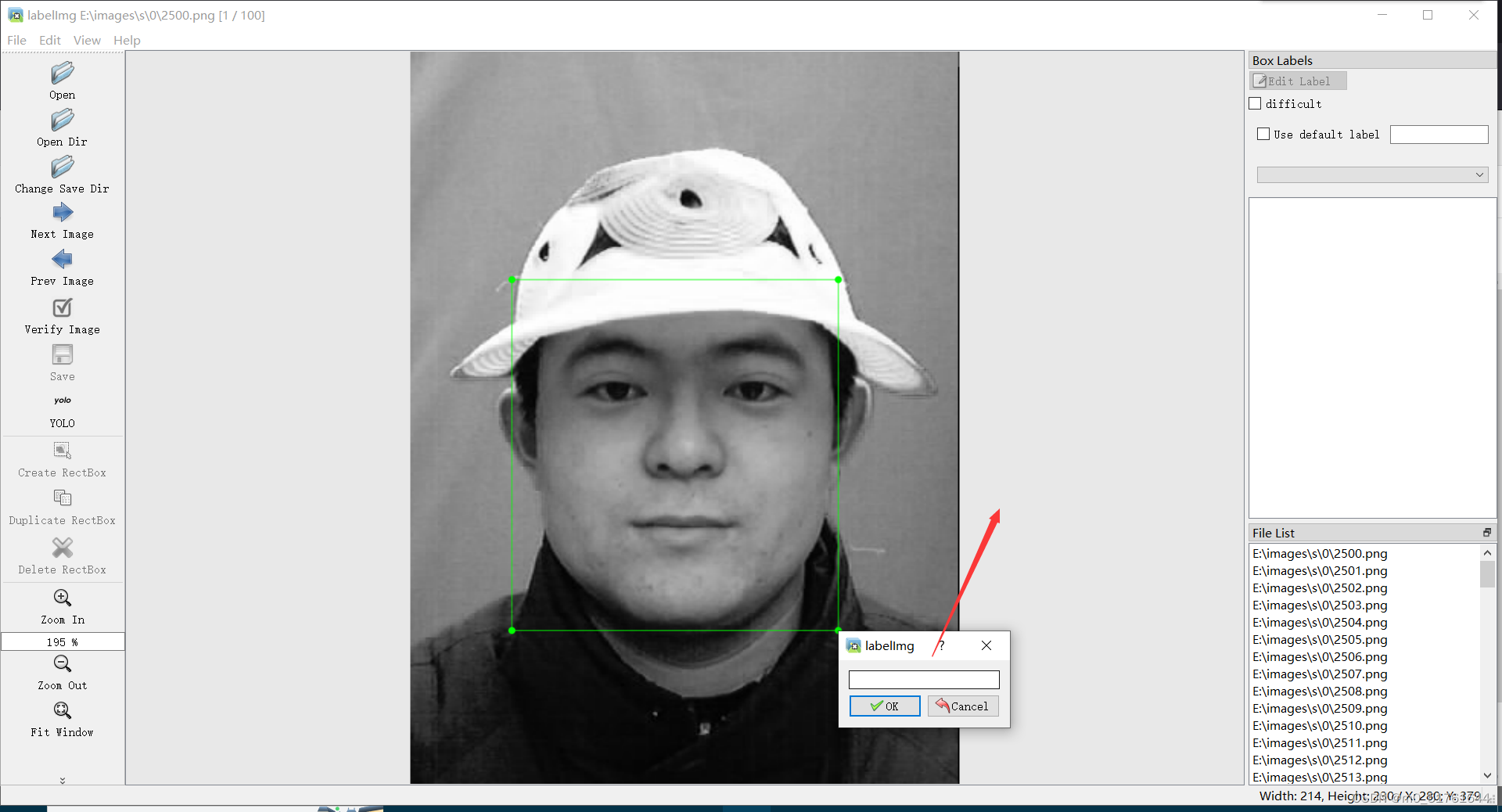
-
按‘D’进入下张图,‘A’返回上张图(进入下一张图或者上一张图会自动保存当前图片的打标文件)
-
如果打标错误左键点击该方框,按键盘右上角”DELETE“键,或右键选择“Delete Rectbox”来删除该选框
-
注意最后一张图片需要手动保存或者按‘A’返回上一张图使其自动保存





















 113
113











 被折叠的 条评论
为什么被折叠?
被折叠的 条评论
为什么被折叠?








